☛ Hôm nay mình sẽ hướng dẫn
các bạn tạo và chia sẽ thư mục trên window 7.
☛ Chia sẽ thư mục là gì?
☛ Trong 1 công ty có 100 máy tính chúng ta không thể nào lấy usb để đi chép dữ liệu từ người náy sang người khác, nếu làm như vậy thì sẽ mất rất nhiều thời gian, cách giãi quyết nhanh nhất là ta chỉ cần tạo một thư mục sau đó chia sẽ trong mạng nội bộ thì có lấy dữ liệu được rồi cách này nhanh gọn lại không mất thòi gian nữa.
★★★★★★★★★★
☛ Tạo và chia sẽ 1 thư mực:
Bước 1:
‣ Mở My Computer lên vào ổ D hoặc ổ E tùy máy của bạn có ổ đĩa nào.
Bước 2:
‣ Click phải vào chổ trống chọn New -> folder -> đặt tên Scans
Bước 3:
‣ Click phải vào thư mực Scans vừa tạo chọn Properties
Bước 4:
‣ Tại bản Scan Properties Chọn tab Sharing lưu ý 3 mục bên dưới : Share…, Advanced Sharing…, Network and
☛ Sau khi hoàn thành các bước trên bạn kiểm tra thử xem mình đã chia sẽ file đó được chưa bằng cách nhấn tổ hợp phím Window + R bảng Run hiện lên bạn nhập \\ip máy tính mình hoặc \\tênmaytinh , vd \\192.168.1.10 hoặc \\tenmaytinh, sau đó Enter lúc này nó sẽ hiện ra một bảng có 1 thư mực mình vừa chia sẽ là ok rồi nhé
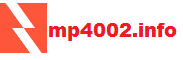











Đăng nhận xét